
Utilitzar un estalvi de pantalla al Mac
Pots utilitzar un estalvi de pantalla per ocultar l’escriptori quan no facis servir el Mac o si necessites més privacitat.
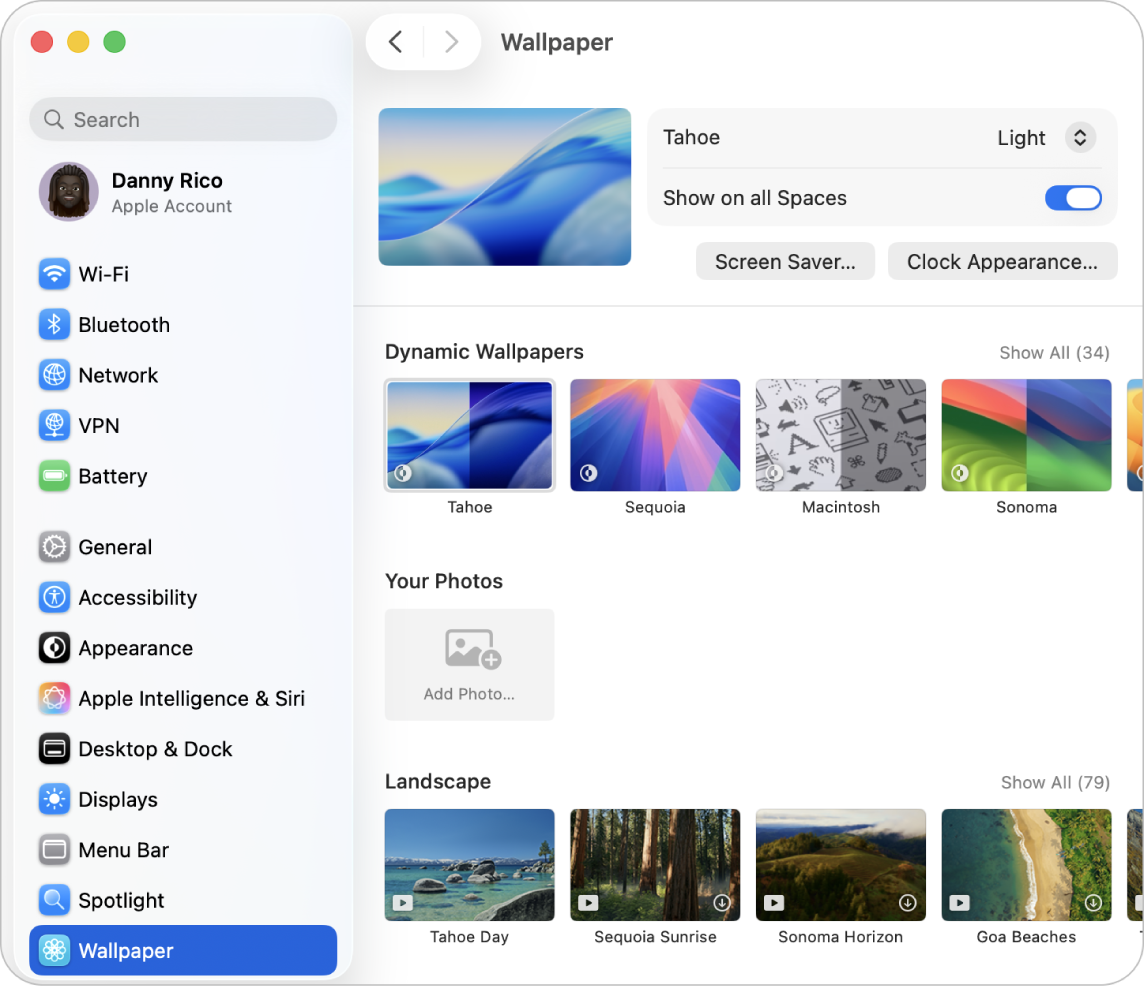
Personalitzar l’estalvi de pantalla del Mac
Ves a l’app Configuració del Sistema
 del Mac.
del Mac.Fes clic a “Fons de pantalla”
 a la barra lateral (potser hauràs de desplaçar-te cap avall).
a la barra lateral (potser hauràs de desplaçar-te cap avall).Fes clic a “Estalvi de pantalla”.
Selecciona “Personalitzat” i tria un estalvi de pantalla d’una de les categories disponibles:
macOS: són imatges a càmera lenta.
Vistes aèries “Paisatge”, “Paisatge urbà”, “Subaquàtic” i “Terra”: aquestes imatges a càmera lenta mostren vistes espectaculars.
Vistes aèries aleatòries: aquestes imatges a càmera lenta canvien a l’interval que defineixis.
Altres: aquí hi ha les fotos i els estalvis de pantalla distintius que et permeten mostrar un missatge, veure la paraula del dia i molt més.
Defineix opcions per a l’estalvi de pantalla.
Les opcions varien en funció de l’estalvi de pantalla que seleccionis. Per exemple, pots:
Activar una vista aèria com a fons de pantalla utilitzant la vista aèria a càmera lenta com a estalvi de pantalla.
Indicar la freqüència amb què vols que es mostrin les vistes aèries aleatòriament.
Indicar l’estil amb què vols que es mostrin les imatges aleatòriament.
Iniciar o aturar l’estalvi de pantalla del Mac
L’estalvi de pantalla s’inicia automàticament quan el Mac està inactiu durant el temps que hagis seleccionat, llevat que la pantalla estigui apagada. Per canviar el temps que pot estar inactiu el Mac abans que s’apagui la pantalla, selecciona el menú Apple

 a la barra lateral (potser t’hauràs de desplaçar cap avall). Consulta Canviar la configuració de “Pantalla bloquejada”.
a la barra lateral (potser t’hauràs de desplaçar cap avall). Consulta Canviar la configuració de “Pantalla bloquejada”.Si configures un angle actiu per a l’estalvi de pantalla, situa el punter a l’angle en qüestió per iniciar l’estalvi de pantalla immediatament. Consulta Utilitzar els angles actius.
També pots iniciar l’estalvi de pantalla seleccionant el menú Apple

Per aturar l’estalvi de pantalla i mostrar l’escriptori, prem qualsevol tecla, mou el ratolí o toca el trackpad.
Si vols més seguretat quan aturis l’estalvi de pantalla, consulta Sol·licitar contrasenya quan el Mac surt del repòs.